- Μέρος 1: Τι είναι ο κωδικός πρόσβασης περιορισμού στο iPad
- Μέρος 2: Πώς να επαναφέρετε τον κωδικό πρόσβασης περιορισμού στο iPad
- Μέρος 3: Πώς να επαναφέρετε τον κωδικό πρόσβασης περιορισμών στο iPad μέσω του iTunes
- Μέρος 4: Πώς να αφαιρέσετε τον κωδικό πρόσβασης περιορισμού στο iPad μέσω του FoneLab iOS Unlocker
- Μέρος 5: Συχνές ερωτήσεις σχετικά με τον τρόπο κατάργησης του κωδικού πρόσβασης περιορισμού στο iPad
Ξεκλειδώστε το Apple ID, αφαιρέστε τον κωδικό πρόσβασης οθόνης, παρακάμψτε το χρόνο screem.
- Ξεκλειδώστε το Apple ID
- Παράκαμψη iCloud Κλείδωμα ενεργοποίησης
- Εργαλείο ξεκλειδώματος Doulci iCloud
- Ξεκλειδώστε το iPhone από το εργοστάσιο
- Παράκαμψη κωδικού πρόσβασης iPhone
- Επαναφορά κωδικού πρόσβασης iPhone
- Ξεκλειδώστε το Apple ID
- Ξεκλειδώστε το iPhone 8 / 8Plus
- Αφαίρεση κλειδώματος iCloud
- iCloud Ξεκλείδωμα Deluxe
- Οθόνη iPhone Κλείδωμα
- Ξεκλειδώστε το iPad
- Ξεκλείδωμα iPhone SE
- Ξεκλειδώστε το Tmobile iPhone
- Καταργήστε τον κωδικό πρόσβασης Apple ID
Πώς να επαναφέρετε τον κωδικό πρόσβασης περιορισμών του iPad με αποτελεσματικές μεθόδους
 Ενημερώθηκε από Λίζα Οου / 24 Νοεμβρίου 2021 16:30
Ενημερώθηκε από Λίζα Οου / 24 Νοεμβρίου 2021 16:30Ενδέχεται τελικά να ξεχάσετε τον Κωδικό Περιορισμού, εάν μετά βίας αλλάξετε τις ρυθμίσεις σας μετά τη ρύθμιση του Κωδικού Περιορισμού στο iPad σας. Δεν χρειάζεται να το σκέφτεστε πολύ στην αρχή, αλλά αργότερα, θα πρέπει να αναγκάσετε τον εαυτό σας να το θυμηθεί ή να το χρησιμοποιήσει.
Η Apple είχε την καλοσύνη να σας δώσει 6 ευκαιρίες να εισαγάγετε έναν λάθος κωδικό πρόσβασης περιορισμού πριν σας ειδοποιήσει ότι το iPhone σας έχει απενεργοποιηθεί. Θα σας ζητήσει τελικά να συνδεθείτε στο iTunes μετά από μια σειρά αποτυχημένων προσπαθειών. Ας υποθέσουμε ότι το πρόβλημα να ξεχάσετε τον κωδικό πρόσβασης περιορισμού έχει ήδη επιδεινωθεί, τότε σε αυτό το στάδιο. Σε αυτήν την περίπτωση, κινδυνεύετε να χάσετε όλα τα δεδομένα στο iPad σας.
Ωστόσο, σίγουρα δεν θέλετε να είστε σε θέση να χάσετε δεδομένα στο iPad σας. Εξ ου και η ανάγκη να μάθετε πώς να επαναφέρετε τον κωδικό πρόσβασης περιορισμών στο iPad χρησιμοποιώντας δοκιμασμένες μεθόδους.
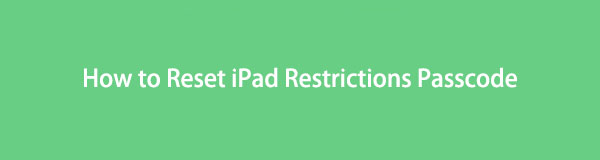

Λίστα οδηγών
- Μέρος 1: Τι είναι ο κωδικός πρόσβασης περιορισμού στο iPad
- Μέρος 2: Πώς να επαναφέρετε τον κωδικό πρόσβασης περιορισμού στο iPad
- Μέρος 3: Πώς να επαναφέρετε τον κωδικό πρόσβασης περιορισμών στο iPad μέσω του iTunes
- Μέρος 4: Πώς να αφαιρέσετε τον κωδικό πρόσβασης περιορισμού στο iPad μέσω του FoneLab iOS Unlocker
- Μέρος 5: Συχνές ερωτήσεις σχετικά με τον τρόπο κατάργησης του κωδικού πρόσβασης περιορισμού στο iPad
Μέρος 1. Τι είναι ο κωδικός πρόσβασης περιορισμού στο iPad
Σε συσκευές iOS, ο Κωδικός περιορισμών είναι μια δυνατότητα που αποτρέπει την αλλαγή ή την απενεργοποίηση των ρυθμίσεων περιορισμών στο τηλέφωνό σας. Απαγορεύει σε οποιονδήποτε δεν πρέπει να έχει πρόσβαση στις ρυθμίσεις Περιορισμών, όπως παιδιά ή εισβολείς, να έχουν πρόσβαση ή να τις αλλάζουν.
Ο κωδικός περιορισμού iPad είναι μια αριθμητική σειρά κωδικών πρόσβασης που δημιουργείτε και, στη συνέχεια, εισάγετε κάθε φορά που θέλετε να αποκτήσετε πρόσβαση και να προσαρμόσετε τις ρυθμίσεις περιορισμών.
Για διευκρίνιση, ο κωδικός πρόσβασης περιορισμού είναι διαθέσιμος στις ρυθμίσεις χρόνου οθόνης εάν το iPad σας εκτελεί iPadOS, iOS 12 ή μεταγενέστερη έκδοση. Από την άλλη πλευρά, ο κωδικός πρόσβασης περιορισμού εξακολουθεί να είναι διαθέσιμος στο Γενικό εάν χρησιμοποιείτε iOS 11 ή παλαιότερη έκδοση. Οι συσκευές Apple, όπως ο παλιός κωδικός πρόσβασης περιορισμών του iPad, είναι πλέον γνωστός ως κωδικός πρόσβασης για το χρόνο οθόνης με τις αναβαθμίσεις της Apple. Επιπλέον, αυτή η δυνατότητα είναι ήδη εξαιρετική από μόνη της. Ωστόσο, γίνεται πονοκέφαλος αν ξεχάσετε τον Κωδικό πρόσβασης περιορισμών στο iPad σας. Επομένως, πρέπει να μάθετε πώς να επαναφέρετε τον κωδικό πρόσβασης περιορισμών πριν επιδεινωθεί η κατάσταση.
Μέρος 2. Πώς να επαναφέρετε τον κωδικό πρόσβασης περιορισμού στο iPad
Πώς να επαναφέρετε τον κωδικό πρόσβασης περιορισμού στο iPad εάν τον θυμάστε
Εάν ξεχάσετε και θέλετε να επαναφέρετε τον κωδικό πρόσβασης περιορισμών στο iPad, μπορείτε να το κάνετε εύκολα μέσω της εφαρμογής Ρυθμίσεις. Μέσω αυτής της μεθόδου, έχετε τη διακριτική ευχέρεια να αφαιρέσετε τον κωδικό πρόσβασης περιορισμού ή να τον αλλάξετε.
Βήματα για την επαναφορά του κωδικού πρόσβασης περιορισμών στο iPad μέσω της εφαρμογής Ρυθμίσεις, εάν τον θυμάστε:
Βήμα 1Για να ξεκινήσετε, μεταβείτε στο General στο iPad σας ρυθμίσεις app.
Βήμα 2Στη συνέχεια, από την επιλογή, επιλέξτε περιορισμοί και εισαγάγετε τον υπάρχοντα κωδικό πρόσβασής σας.
Βήμα 3Στη συνέχεια, πατήστε Απενεργοποίηση περιορισμών. Μετά από αυτό, θα πρέπει να δώσετε ξανά τον κωδικό πρόσβασής σας.
Βήμα 4Τέλος, πατήστε Ενεργοποιήστε τους περιορισμούς για να το ενεργοποιήσετε. Μετά από αυτό, θα μπορείτε να ορίσετε έναν νέο κωδικό πρόσβασης.
Πώς να επαναφέρετε τον κωδικό πρόσβασης περιορισμού στο iPad εάν δεν τον θυμάστε
Ωστόσο, σε περίπτωση που ξεχάσατε τον κωδικό πρόσβασης περιορισμού, μπορείτε να προχωρήσετε στην επαναφορά της συσκευής σας χρησιμοποιώντας μόνο το Apple ID και τον κωδικό πρόσβασής σας χωρίς κωδικό περιορισμού.
Βήματα για την επαναφορά του κωδικού πρόσβασης περιορισμών στο iPad μέσω της εφαρμογής Ρυθμίσεις, εάν δεν τον θυμάστε:
Βήμα 1Ξεκινήστε τη διαδικασία ανοίγοντας το ρυθμίσεις εφαρμογή στο iPad σας και μεταβείτε στο General.

Βήμα 2Κάντε κύλιση μέχρι το τέλος και επιλέξτε Επαναφορά. Επιλέξτε Διαγραφή όλου του περιεχομένου και ρυθμίσεων από την επιλογή επαναφοράς. Τέλος, πατήστε Διαγραφή όλου του περιεχομένου και ρυθμίσεων για επιβεβαίωση της διαδικασίας. Μετά από αυτό, το iPad σας θα επανεκκινήσει και θα είναι τόσο καλό όσο καινούργιο, τώρα χωρίς τον ξεχασμένο κωδικό περιορισμού.

Επιπλέον, μπορείτε να χρησιμοποιήσετε το iTunes για να επαναφέρετε το iPad σας για να αφαιρέσετε τον ξεχασμένο κωδικό πρόσβασης περιορισμού.
Το FoneLab σας βοηθά να ξεκλειδώσετε την οθόνη του iPhone, καταργεί το Apple ID ή τον κωδικό πρόσβασής του, Κατάργηση του χρόνου οθόνης ή του κωδικού πρόσβασης περιορισμού σε δευτερόλεπτα.
- Σας βοηθά να ξεκλειδώσετε την οθόνη του iPhone.
- Καταργεί το Apple ID ή τον κωδικό πρόσβασής του.
- Καταργήστε τον χρόνο οθόνης ή τον κωδικό πρόσβασης περιορισμού σε δευτερόλεπτα.
Μέρος 3. Πώς να επαναφέρετε τον κωδικό πρόσβασης περιορισμών στο iPad μέσω του iTunes
Μπορείτε να επαναφέρετε εργοστασιακά το iPad σας και στη συνέχεια να το ρυθμίσετε ως νέο με το iTunes χωρίς να εισαγάγετε τον κωδικό πρόσβασης Apple ID ή τον κωδικό πρόσβασης περιορισμού. Επειδή μπορείτε να χρησιμοποιήσετε το iTunes για τη διαχείριση των δεδομένων σε συσκευές iOS, μπορείτε επίσης να το χρησιμοποιήσετε για να επαναφέρετε τον κωδικό πρόσβασης περιορισμών στο iPad.
Βήματα για την επαναφορά του κωδικού πρόσβασης περιορισμών στο iPad μέσω του iTunes:
Βήμα 1Για να ξεκινήσετε, ανοίξτε το iTunes στον υπολογιστή σας και συνδέστε το iPad σας με ένα καλώδιο USB.
Βήμα 2Δεύτερον, πηγαίνετε στο Χαρακτηριστικά καρτέλα και επιλέξτε Επαναφορά συσκευής από το μενού. Μετά από αυτό, κάντε κλικ Επαναφορά ένα ακόμη για να οριστικοποιηθεί η εντολή.
Βήμα 3Τέλος, μπορείτε να αποκτήσετε μια εντελώς νέα συσκευή, να επιλέξετε να ρυθμίσετε μια νέα συσκευή για να καταργήσετε τον κωδικό πρόσβασης περιορισμών στο iPad.

:
- Βεβαιωθείτε ότι το Find My στο iPad σας είναι απενεργοποιημένο.
- Δημιουργήστε ένα αντίγραφο ασφαλείας του iPad σας πριν ξεκινήσετε αυτήν τη διαδικασία γιατί θα διαγράψει τα πάντα σε αυτό.
- Βεβαιωθείτε ότι χρησιμοποιείτε την πιο πρόσφατη έκδοση του iTunes.
Ωστόσο, εάν η επαναφορά του iPhone σας φαίνεται πολύ πονοκέφαλος ή αν προτιμάτε να μην χάσετε δεδομένα, υπάρχει τρόπος για εσάς. Η προσέγγιση που παρουσιάζεται παρακάτω θα σας επιτρέψει να ανακτήσετε τον κωδικό πρόσβασης περιορισμού χωρίς να προκαλέσετε απώλεια δεδομένων στο iPad σας.
Το FoneLab σας βοηθά να ξεκλειδώσετε την οθόνη του iPhone, καταργεί το Apple ID ή τον κωδικό πρόσβασής του, Κατάργηση του χρόνου οθόνης ή του κωδικού πρόσβασης περιορισμού σε δευτερόλεπτα.
- Σας βοηθά να ξεκλειδώσετε την οθόνη του iPhone.
- Καταργεί το Apple ID ή τον κωδικό πρόσβασής του.
- Καταργήστε τον χρόνο οθόνης ή τον κωδικό πρόσβασης περιορισμού σε δευτερόλεπτα.
Μέρος 4. Πώς να αφαιρέσετε τον κωδικό πρόσβασης περιορισμού στο iPad μέσω του FoneLab iOS Unlocker
FoneLab iOS Unlocker είναι ένα φανταστικό εργαλείο για την ανάκτηση κωδικών πρόσβασης περιορισμού χωρίς Apple ID ή κωδικό πρόσβασης. Σας επιτρέπει να ανακτήσετε με ασφάλεια και με επιτυχία τον κωδικό πρόσβασης περιορισμού. Και μπορείτε να επιλέξετε εάν θα διατηρήσετε αυτόν τον κωδικό πρόσβασης ή θα τον χρησιμοποιήσετε για να αλλάξετε ή να διαγράψετε εντελώς τον Κωδικό περιορισμού στο iPad σας.
Βήματα για την επαναφορά του κωδικού πρόσβασης περιορισμών στο iPad μέσω του FoneLab iOS Unlocker – Χρόνος οθόνης:
Βήμα 1Το FoneLab iOS Unlocker πρέπει πρώτα να ληφθεί και να εγκατασταθεί στον υπολογιστή σας. Μόλις εγκατασταθεί, το λογισμικό θα εκτελεστεί αυτόματα.

Βήμα 2Από τη διεπαφή, επιλέξτε Χρόνος οθόνης. Μετά από αυτό, συνδέστε αμέσως το iPhone σας στον υπολογιστή σας με ένα καλώδιο USB. Ας υποθέσουμε ότι εμφανίζεται μια ειδοποίηση στην οθόνη του iPhone σας. Παρακέντηση Εμπιστευθείτε.

Βήμα 3Στη συνέχεια, για να ξεκινήσετε τη διαδικασία ανάκτησης του ξεχασμένου κωδικού πρόσβασης περιορισμών, κάντε κλικ στο Αρχική επιλογή. Το πρόγραμμα θα ανακτήσει αυτόματα τον κωδικό πρόσβασης περιορισμών σας.

Βήμα 4 Τέλος, μπορείτε να χρησιμοποιήσετε τον κωδικό πρόσβασης περιορισμών που έχετε ανακτήσει για να αφαιρέσετε ή να αλλάξετε τον κωδικό πρόσβασης περιορισμών του iPhone σας.
Σημείωση: Βεβαιωθείτε ότι έχετε απενεργοποιήσει τη δυνατότητα Εύρεση συσκευής στη συσκευή σας προτού προχωρήσετε με αυτήν τη μέθοδο.
Ωστόσο, εάν το iPad σας έχει ήδη απενεργοποιηθεί, η επαναφορά του φαίνεται να είναι η καλύτερη επιλογή. Στη συνέχεια, για να αποφύγετε περισσότερα προβλήματα, πρέπει να το κάνετε σωστά. Χρησιμοποιήστε το FoneLab iOS Unlocker για ασφαλή, αποτελεσματική και αποτελεσματική κατάργηση Apple ID.
Το FoneLab σας βοηθά να ξεκλειδώσετε την οθόνη του iPhone, καταργεί το Apple ID ή τον κωδικό πρόσβασής του, Κατάργηση του χρόνου οθόνης ή του κωδικού πρόσβασης περιορισμού σε δευτερόλεπτα.
- Σας βοηθά να ξεκλειδώσετε την οθόνη του iPhone.
- Καταργεί το Apple ID ή τον κωδικό πρόσβασής του.
- Καταργήστε τον χρόνο οθόνης ή τον κωδικό πρόσβασης περιορισμού σε δευτερόλεπτα.
Βήματα για την επαναφορά του κωδικού πρόσβασης περιορισμών στο iPad μέσω FoneLab iOS Unlocker – Αφαίρεση Apple ID:
Βήμα 1Στον υπολογιστή σας, πρέπει πρώτα να εγκαταστήσετε και να εκτελέσετε το FoneLab iOS Unlocker. Επιλέγω Κατάργηση αναγνωριστικού της Apple από τη διεπαφή μετά από αυτό.

Βήμα 2Στη συνέχεια, συνδέστε τη συσκευή σας στον υπολογιστή σας. Παρακέντηση Εμπιστευθείτε στην οθόνη του iPad σας εάν εμφανιστεί μια ειδοποίηση.

Βήμα 3Τέλος, κάντε κλικ Αρχική για να ξεκινήσει το Αφαίρεση Apple ID διαδικασία, η οποία θα επαναφέρει το iPad σας στην αρχική του κατάσταση.

Σημείωση: Από αυτή τη διαδικασία αφαιρεί το Apple ID σας από το iPad σας, θα αφαιρέσει και τα δεδομένα της συσκευής σας. Επομένως, πρέπει να φροντίσετε να δημιουργήσετε αντίγραφα ασφαλείας εκ των προτέρων.
Μέρος 5. Συχνές ερωτήσεις σχετικά με τον τρόπο κατάργησης του κωδικού πρόσβασης περιορισμού στο iPad
Τι γίνεται αν δεν ορίσω ποτέ κωδικό πρόσβασης περιορισμών;
Επειδή το iPad και το iPhone δεν μπορούν να ρυθμίσουν από μόνα τους έναν κωδικό πρόσβασης περιορισμού, θα είναι αδύνατο να τον έχετε εκτός εάν τον ρυθμίσετε. Αυτή η δήλωση είναι ιδιαίτερα αληθής επειδή απαιτεί δύο επαληθεύσεις. Ίσως κάποιος άλλος να ορίσει έναν κωδικό πρόσβασης περιορισμού στη συσκευή σας, εάν δεν τον ρυθμίσετε εσείς.
Ποιος είναι ο προεπιλεγμένος κωδικός πρόσβασης περιορισμών της Apple;
Δεν υπάρχει προεπιλεγμένος κωδικός περιορισμού, επειδή ένας κωδικός πρόσβασης μπορεί να οριστεί μόνο σύμφωνα με την κρίση του χρήστη της συσκευής.
Τι συμβαίνει μετά από 10 αποτυχημένες προσπάθειες κωδικού πρόσβασης περιορισμών;
Όταν ορίσετε τον κωδικό πρόσβασης περιορισμού, μπορείτε να ορίσετε το Διαγράψτε όλα τα δεδομένα σε αυτό το iPhone μετά από 10 αποτυχημένες προσπάθειες κωδικού πρόσβασης. Πιστό στο όνομά του, αν κάνετε 10 λανθασμένες προσπάθειες περιορισμού στη σειρά, θα χάσετε όλα τα δεδομένα στο iPad σας. Ωστόσο, σε περίπτωση που ορίσετε αυτήν τη δυνατότητα και ξεχάσατε τον κωδικό πρόσβασης περιορισμού, μπορείτε να αποφύγετε το χειρότερο σενάριο χρησιμοποιώντας τις λύσεις που αναφέρονται παραπάνω, ιδιαίτερα την πρακτική προσέγγιση του FoneLab iOS Unlocker για την ανάκτηση των κωδικών πρόσβασης περιορισμού iOS και του κωδικού πρόσβασης χρόνου οθόνης.
Το FoneLab σας βοηθά να ξεκλειδώσετε την οθόνη του iPhone, καταργεί το Apple ID ή τον κωδικό πρόσβασής του, Κατάργηση του χρόνου οθόνης ή του κωδικού πρόσβασης περιορισμού σε δευτερόλεπτα.
- Σας βοηθά να ξεκλειδώσετε την οθόνη του iPhone.
- Καταργεί το Apple ID ή τον κωδικό πρόσβασής του.
- Καταργήστε τον χρόνο οθόνης ή τον κωδικό πρόσβασης περιορισμού σε δευτερόλεπτα.
Οι 4 τεχνικές που αναφέρονται παραπάνω είναι αποτελεσματικοί, ασφαλείς και αποδοτικοί τρόποι επαναφοράς του κωδικού πρόσβασης περιορισμών στο iPad. Η μέθοδος επαναφοράς του κωδικού πρόσβασης περιορισμών iPad ποικίλλει ανάλογα με το αν τον θυμάστε ακόμα, τον ξεχάσατε ή έχετε φτάσει στο όριο των επιτρεπόμενων αποτυχημένων προσπαθειών. Η επίτευξη του ορίου των διαθέσιμων προσπαθειών θα μπορούσε να οδηγήσει στο χειρότερο σενάριο. Επί πλέον, FoneLab iOS Unlocker είναι η καλύτερη επιλογή εάν ξεχάσατε τον κωδικό πρόσβασης περιορισμού, επειδή σας βοηθά να ανακτήσετε τον ξεχασμένο κωδικό πρόσβασης περιορισμών με τον πιο ασφαλή και αποτελεσματικό τρόπο, χωρίς να χρησιμοποιήσετε αναγνωριστικά ή κωδικούς πρόσβασης Apple.
Επιπλέον, έχετε τον απόλυτο έλεγχο του τι κάνετε με τον αποκατασταμένο κωδικό πρόσβασης. Επιπλέον, ο στόχος που έχει μεγαλύτερη σημασία είναι να επαναφέρετε το iPad σας χωρίς να χάσετε δεδομένα όσο το δυνατόν περισσότερο. Επομένως, πρέπει να βρείτε την καλύτερη λύση εάν ξεχάσατε τον Κωδικό πρόσβασης περιορισμών στο iPad σας.
